Как начислить заработную плату при сдельной работе в 1С УНФ
В данной статье мы подробно разберем как в программе «1С Управление Нашей Фирмой» зачислять заработную плату при сдельной работе и корректно разносить оплату на себестоимость.
Для начала нужно разобраться в понятиях и определить что же такое "сдельная оплата".
Под сдельной оплатой принято понимать оплату, размер которой исчисляется на основании выполненной работы. В качестве работы может выступать как продукция, так и услуги.
Такая форма, как правило, используется в компаниях, где имеется четкое определение нормативов выработки либо нормативов по объему предоставленных услуг.
Например, в карточке сотрудника указана почасовая оплата в размере 500 рублей. На протяжении рабочего дня он проработал 4 часа. Таким образом, он получит 2000 рублей за эту смену.
Второй пример, сотрудник официально получает 10 рублей за одну единицу (например, изготовленную деталь). Если в течение дня он произвел 100 деталей, то он получит 1000 рублей.
Сдельная оплата в 1С Управление Нашей Фирмой
В рассматриваемой конфигурации для отражения имеется два документа наряда:
- По сделке;
- По заказу.
Чтобы создать наряд по заказу, нужно войти в раздел "Работы". Этот документ нужен для начисления оплаты, если для расчета сдельной зарплаты применяется почасовое оказание услуг.
Заходим во вкладку "Главное", куда вносим данные о клиенте (заказчике) и организации. Здесь же нужно указать состояние выполненной работы или предоставленной услуги.
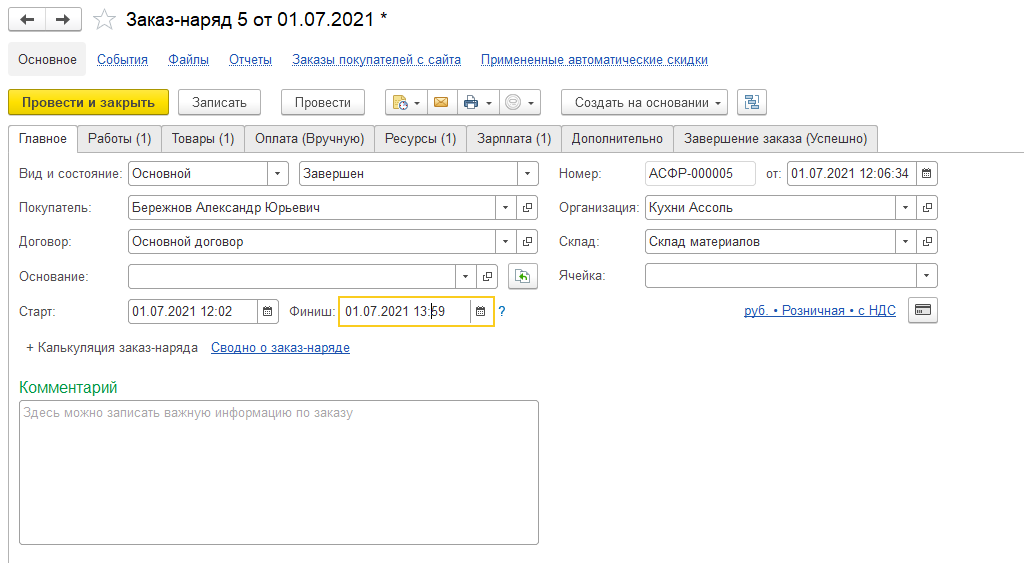
В разделе "Работы" указываем работу/услугу, а также ее стоимость. Внеси нужно также следующие сведения:
- Норма по времени (определенная норма, требуемая для предоставления услуги или выполнения задачи). Если для работы установлена фиксированная цена, то в графе норма времени вписываем 1;
- Кратность. Определенное количество услуг/работ с установленной нормой;
- Коэффициент. Нужен для повышения особенности, а также стоимости за выполненные работы, оказанные услуги.
Если по выполненным работам или оказанным услугам была реализована продукция/материалы, заполняем вкладку "Товары".
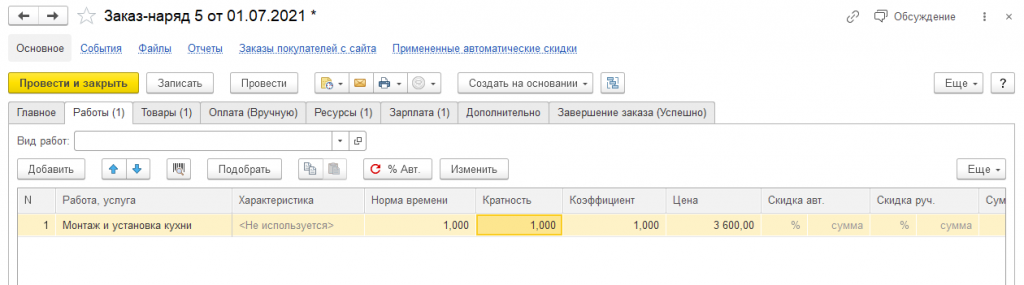
Далее переходим к заполнению вкладки "Ресурсы". Речь идет об отдельных работниках или бригаде, которые выполняли заказ. Данные нужно внести для того, чтобы повысить производительность в целом.
Переходим ко вкладке "Зарплата". В нее нужно внести данные о работе/услуге, а также об исполнителе.
Здесь и будем вести расчет. Заполняем:
- Начисление. Показатель автоматически вносится из документа о приеме на работу. Здесь необходимо дополнительно проверить корректность параметра, внесенный алгоритмами программы;
- КТУ. Это коэффициент, отражающий участие специалиста в выполнении того или иного задания. От этого показателя напрямую зависит зарплата, поэтому его нужно внести верно.
Данные по работе/услуге вносятся автоматически в соответствии с данными из раздела "Работы".
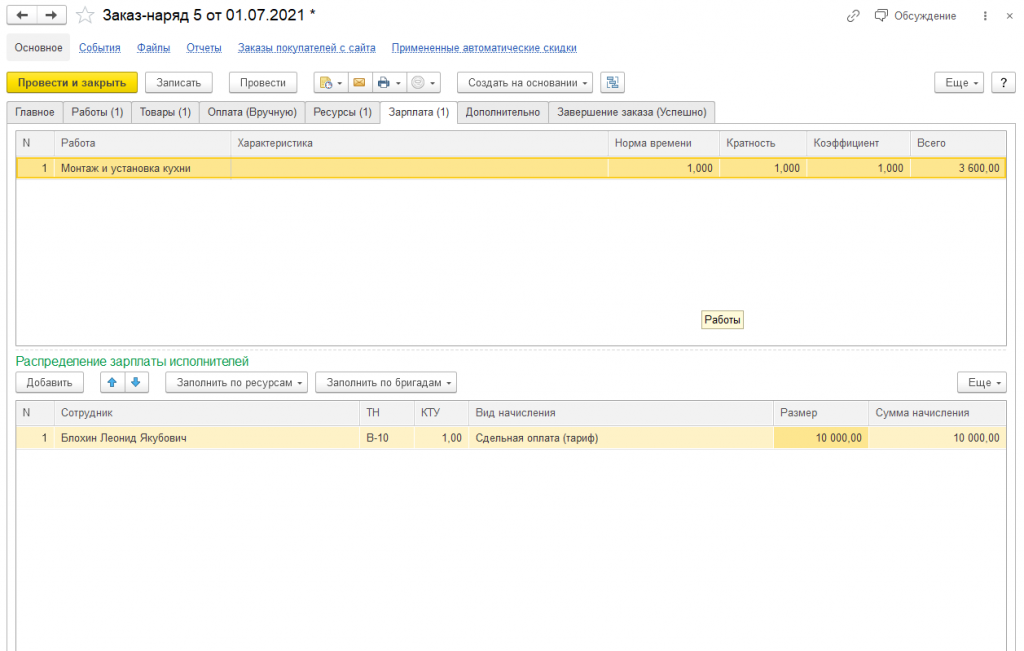
По факту оказания услуги, нужно отметить флажком статус "завершения заказа". Посредством этой операции можно отразить итоговые взаиморасчеты с клиентами и начислить зарплату.
Если оплата определяется количеством произведенных единиц, выполненных операций, тогда отражаем данные через документ "сдельный наряд". В нем будет указан факт произведения операции определенным сотрудником или группой работников.
Основой данного документа будет "заказ на производство" из раздела "Производство".
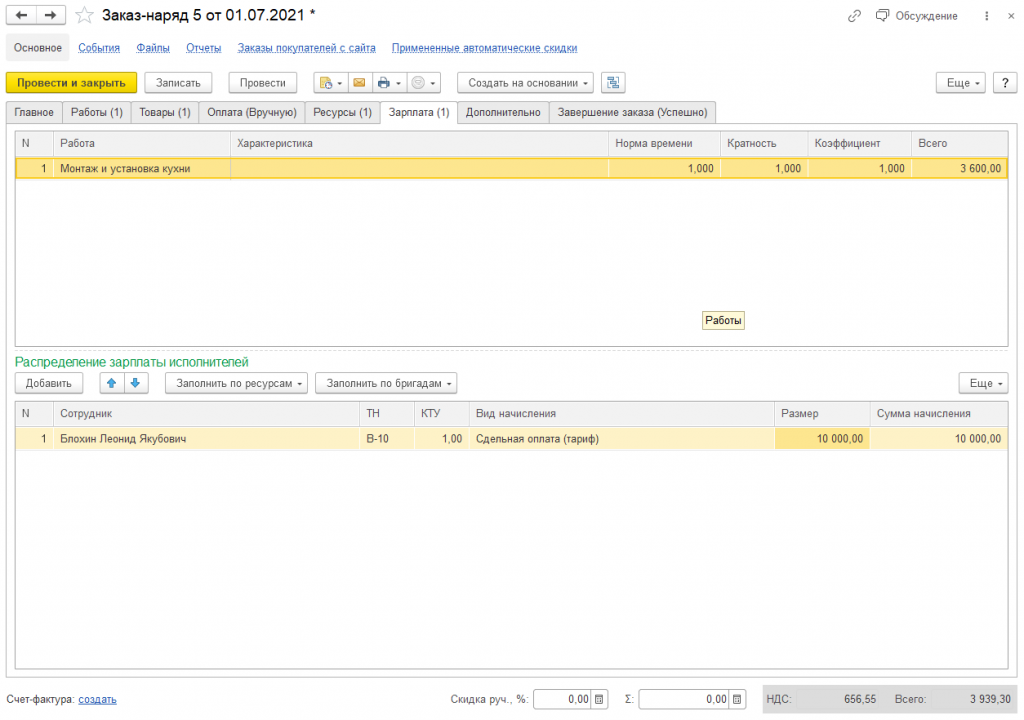
На основании документа "Заказ на производство" наряд будет заполнен программой автоматически. Заказ также нужен и для развернутой аналитики процессов производства, рационального планирования потребностей в расходных материалах, сырьевой базе.
Если 1С УНФ для формирования документа использует "создать на основании", то данные будут частично заполнены из предыдущей формы. Пользователю рекомендуется проверить правильность данных, внесенных автоматически, дописать недостающие сведения.
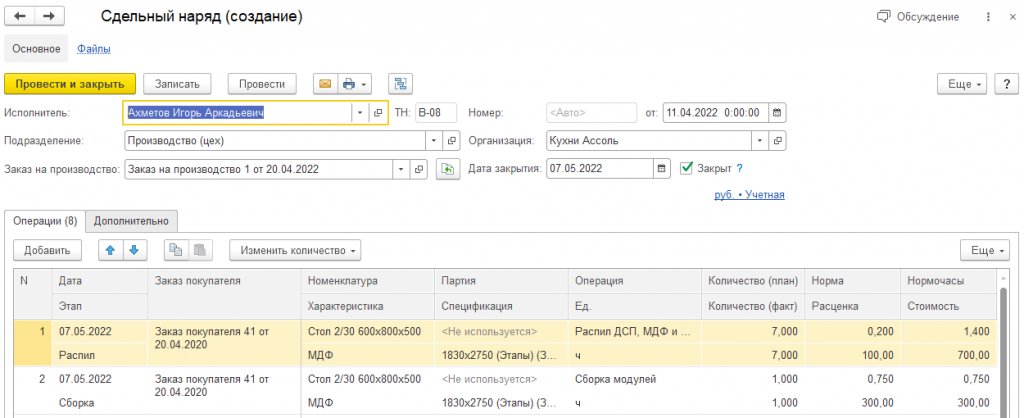
Для составления наряда также можно применить меню Производство (гиперссылка сдельных нарядов). В таком случае вручную нужно будет внести данные:
- По операциям, произведенным сотрудником;
- По количеству проделанных операций;
- По нормам и цене;
- По итоговому размеру оклада на основании документа.
Для закрытия, отмечаем галку "Закрыт".
Не знаете какой продукт или услугу выбрать?
Cвяжитесь с нами или оставьте свои данные и мы свяжемся с вами




